Miről készít biztonsági másolatot az iCloudról: Minden, amit tudnod kell
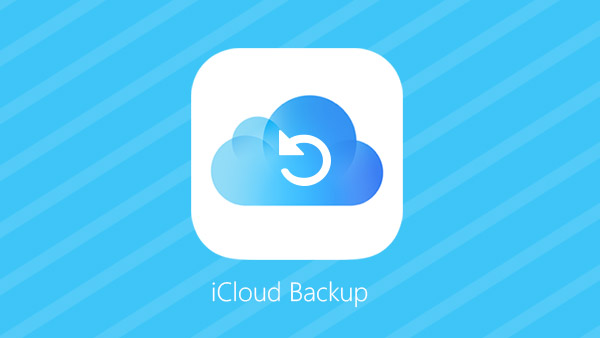
Az iCloud korlátozott tárterületére vonatkozóan meg kell tanulnod, hogyan használhatod ki teljes mértékben az iCloud-ot. Mi az iCloud-mentés? Ez az első lépés az iCloud által támogatott iPhone adatok megismerésére. Tipard iPhone Data Recovery kell a kivonat iCloud biztonsági mentés és felszabadítani helyet.
Milyen iPhone-adatokat támogat az iCloud
Mint tudják, az iCloud automatikusan szinkronizálja az iPhone adatait, megtalálhatja az iCloud által az alábbi típusú adatokat. És akkor is bejelentkezhet az iCloud-fiókba, hogy megtudja, mit jelent az iCloud az iPhone-jára.
- 1. Alkalmazásadatok és App szervezet
- 2. A kezdőképernyő ikon elrendezése és mappái
- 3. Naptár-fiókok, Névjegyek, Kedvencek, Levél és Háttérkép
- 4. iMessage, MMS és szöveges üzenetek (SMS)
- 5. Fényképek és videofájlok a fényképezőgéppel
- 6. Csengőhangok
Milyen iCloud fájlok nem készítenek biztonsági másolatot
- 1. A fájlokat nem vásárolják meg az iTunes boltban
- 2. Szinkronizált fotók más eszközökről
- 3. Hangoskönyvek és podcastok
Az iCloud csak 5GB szabad helyet biztosít, a korlátozott adatokat mentheti iCloud-ra. Ha az iCloud adatoknak többet kell tárolnia, mint az 5GB, akkor több helyet kell vásárolnia az iCloud számára.
Szabadítson fel helyet iCloud-mentéshez
Ha már mentette az iPhone-t az iCloud-ra, akkor előfordulhat, hogy az iCloud bal oldali területe nem tud több iPhone-adatot készíteni. Fel kell szabadítanod a helyet iCloud-mentéshez. Tipard iPhone Data Recovery kell a tökéletes eszköz az Ön számára. Ez lehetővé teszi iCloud képek online megtekintése és a visszaállíthatja az iCloud biztonsági mentést.
Az iCloud biztonsági mentési fájljainak kitöltése és a hely szabadítása
Csatlakoztassa a készüléket a programhoz
Miután letöltötte és telepítette a Tipard iOS Data Recovery legfrissebb verzióját, csatlakoztathatja az iPhone-t az iCloud biztonsági mentési fájlok eltávolításához.
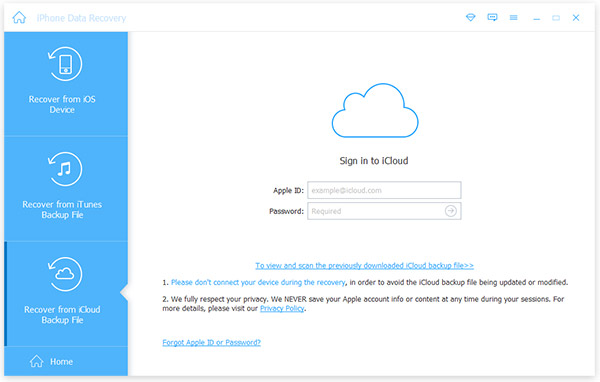
Bejelentkezés az iCloud biztonsági mentés előnézetéhez
Amikor bejelentkezik az iCloud fiókjába, letöltheti az iCloud biztonsági másolatát. Néhány percig tart az iCloud biztonsági mentési fájljainak beolvasása.
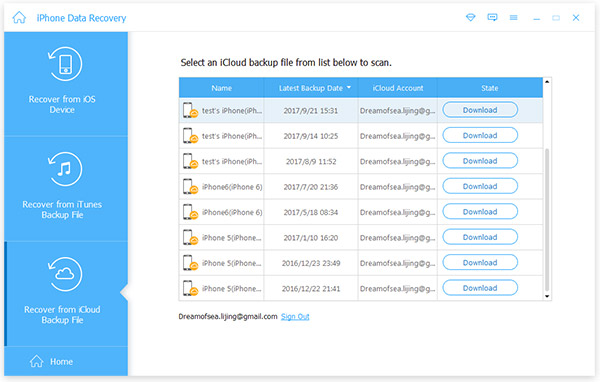
Az iCloud biztonsági mentési fájljainak kibontása a számítógépre
Megtekintheti az iCloud biztonsági mentési fájlját, és szelektíven választhatja ki az iCloud-fájlok fájljait, majd helyreállíthatja a fájlokat a számítógépre.
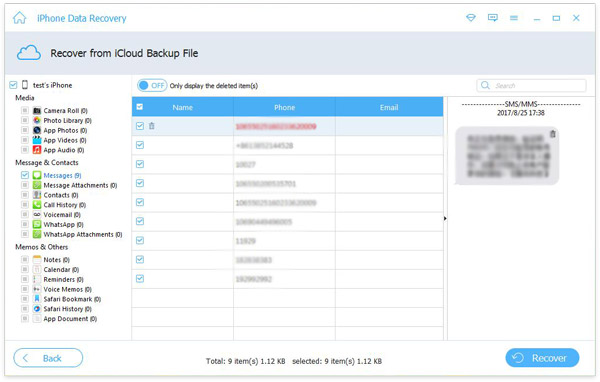
Törölje az iCloud biztonsági mentését, és szabadítsa fel a helyet

- Tipard iOS Data Recovery képes eltávolítani az iCloud biztonsági másolatokat és letölteni a törölt fájlokat.
- Az iCloud biztonsági mentési fájlját megtekintheti az iCloud biztonsági mentési fájlok szelektív visszaállítása előtt. Ez a legjobb program az iCloud helyének felszabadítására.







